В 2016 году в социальной сети Instagram появился новый формат «короткометражек» — сториз. Несмотря на то, что прошло уже 3 года, он до сих пор пользуется невероятным успехом у большинства пользователей. Нередко у новичков, ещё не разобравшихся в приложении, возникает следующий вопрос: как же добавить историю в Инстаграм? Всё просто, нужно ознакомиться с данной статьёй и тогда всё встанет на свои места.
Зачем нужны истории в Инстаграме
Что же это за «коротыши» и зачем они нужны? Сториз в Инстаграме – это небольшое видео максимальной длительностью в 15 секунд, для записи которого используются материалы (фото, текст и т.д.), сделанные в течение суток.
Добавленные истории отображаются не как обычно в ленте, а в отдельной строке сверху в виде круга с аватаром автора. Это довольно удобно, так как пропустить долгожданную новость от любимого кумира теперь не получится.
На заметку. Ваше мини-видео будет удалено системой через 24 часа. Если захотите, чтобы оно «подержалось» ещё подольше, то загрузите его в основную ленту.
Итак, в каких случаях понадобится сделать крутую сториз на свою страничку? Таких ситуаций много, рассмотрим некоторые из них. Например, когда блогер хочет:
- поделиться эмоциями или каким-то событием;
- похвастаться своим окружением (например, в ресторане или в кино);
- показать приготовление вкусного завтрака;
- пообщаться со своими подписчиками в режиме реального времени и т.д.
Также «короткометражки» являются неотъемлемой частью для продвижения продуктов на страничках компаний (например, продажа смартфонов и прочих гаджетов).
Какие возможности есть в сервисе для сторис
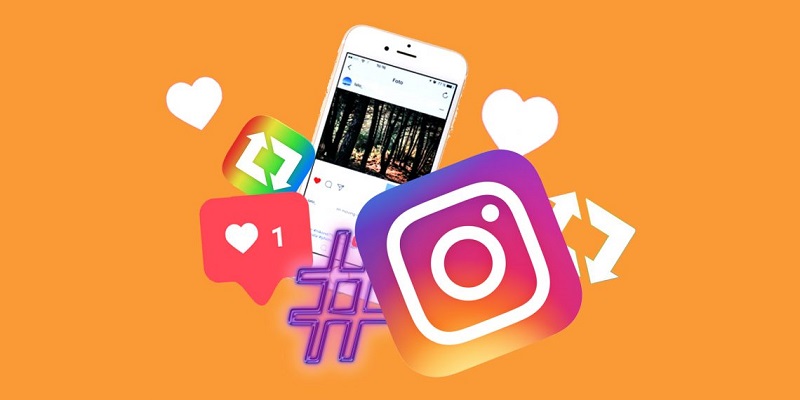
Перед тем как направлять на себя селфи-камеру, не забудьте узнать, какие возможности и режимы съёмки, связанные с Stories, присутствуют в социальной сети. А именно, это:
- Обычная съёмка и видео. Отлично подходит для ежедневных и спокойных обращений к подписчикам.
- Съёмка с эффектами и масками. При помощи таких хитростей можно записать красивые истории в Инстаграм.
- Добавление фото/видео с галереи.
- «живые» фото.
- live-трансляции.
- Текстовые записи.
- «бумеранг».
- Режим обратной съёмки.
- «свободные руки».
- «фокус».
- «суперзум».
Важно знать. За пределами России распространён ещё один режим историй – музыкальный.
Рассмотрим каждый тип «коротыша» поподробнее в разделах ниже.
Фотографии из галереи
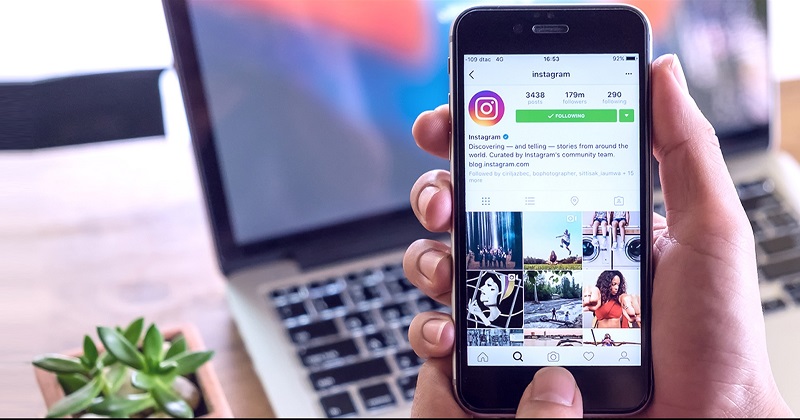
Если хотите поделиться впечатлениями со своими друзьями в приложении, не обязательно судорожно хватать телефон и снимать всё «онлайн». Можно загрузить сторис в Инстаграм из уже имеющихся в галерее фотографий.
Однако не стоит забывать – картинки должны быть не старше суток. Конечно, любой запрет можно обойти, поэтому чуть ниже разберёмся, как вставить в публикацию «несвежие» изображения.
Лайф режим для фоток
Новинка в Инстаграмном «мире» живые (лайф) фото. Это значит, что при помощи специальной утилиты, блогер сможет выкладывать более интересные ролики с различными эффектами поверх картинки (снегопад, дождь) или же с движением некоторых элементов на ней.
Так как такой режим только-только становится популярным, в самой программе добавить фото, например, с погодными явлениями не получится. На андроид понадобится установить «помощника»: Cinemagraph или Plotagraph на Андроид и IOS соответственно. Для этого можно зайти в официальный магазин вашего устройства и найти при помощи строки поиска нужное приложение.
Далее действуйте по инструкции:
- Скачать CinemaGraph.
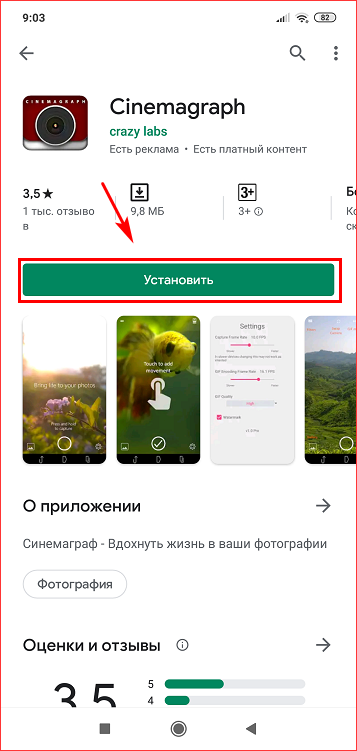
- Сделать или загрузить селфи в меню приложения.
- Определиться с областью, которая будет «двигаться».
- Добавить эффект.
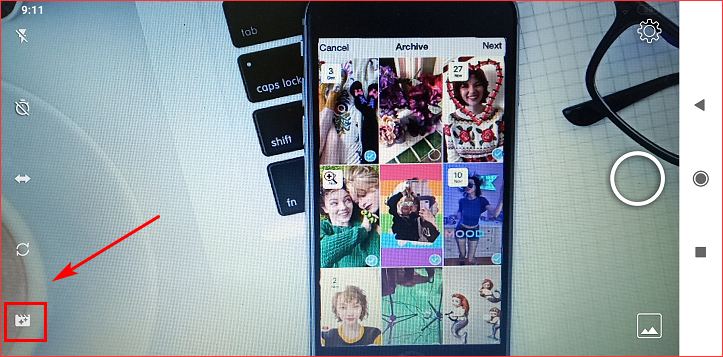
- Сохранить и загрузить в социальную сеть.
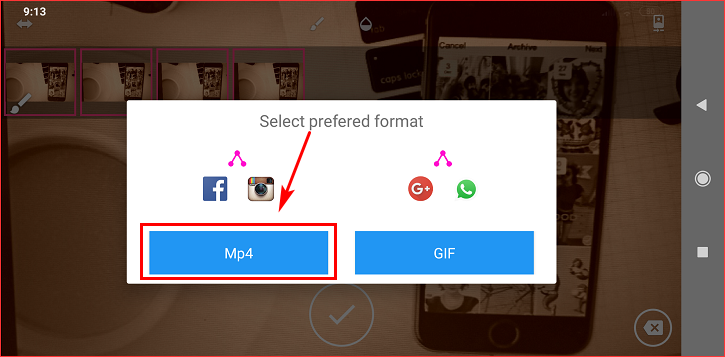
Готовое видео
Если же блогер снял видео и хочет загрузить в ИГ уже готовое, то поступить следует таким же образом, как с фотографиями из галереи. А точнее:
- Перейти в режим съёмки сториз, кликнув на свою аватарку.
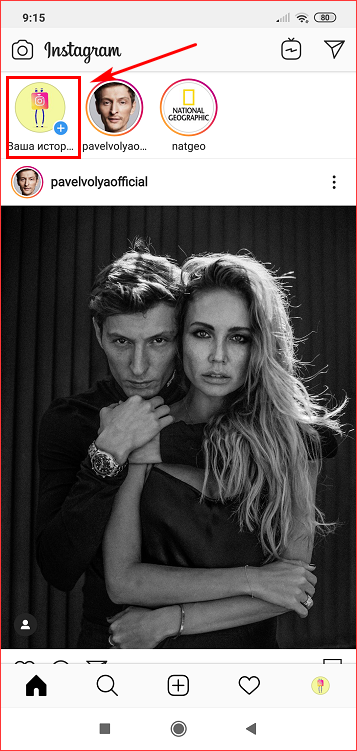
- Открыть галерею, пролистав пальцем снизу вверх.
- Выбрать нужный файл.
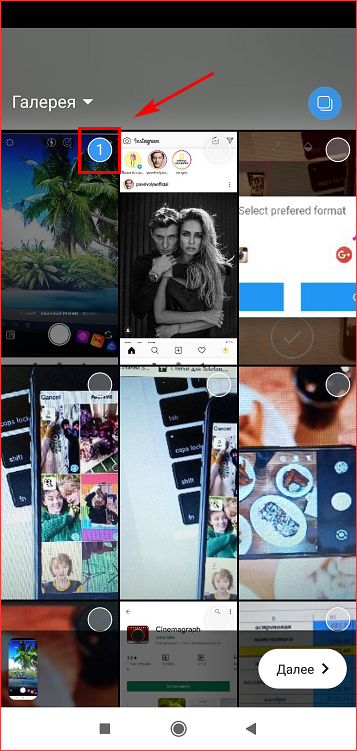
- Обработать, добавить фильтр по желанию.
- Опубликовать.
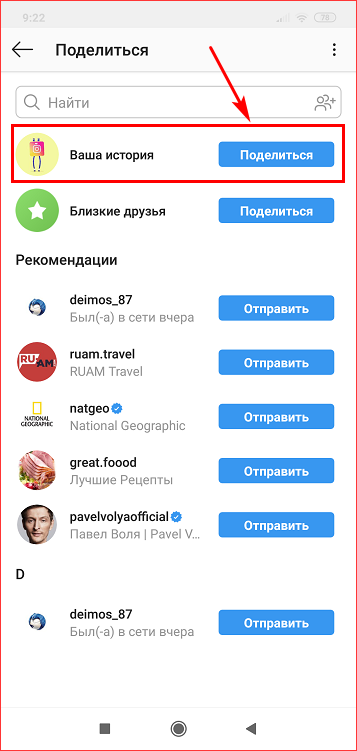
На заметку. Нажав на шестерёнку в левом верхнем углу, можно выбрать тех подписчиков, которым будет недоступен просмотр вашего ролика.
Запись дорожек и живые трансляции
Живое общение со своими товарищами или поклонниками также получится организовать в соцсети Инстаграма. Для этого понадобится режим прямой трансляции. Чтобы его включить, от вас требуется:
- Подготовиться к беседе.
- Включить режим создания «короткометражек».
- В меню в нижней части экрана пролистать влево до функции «Прямой эфир».
- Подтвердить свой выбор, кликнув на иконку «В эфир».
- Завершить разговор при помощи кнопки в правом верхнем углу.
На заметку. Если вы новичок и боитесь живого общения, то стоит пригласить друга и вместе отвечать на вопросы в процессе трансляции. Это позволит расслабиться и избавиться от стеснения.
Создание текстовых stories
Ещё одна интересная функция stories – текст. Можете добавить в ролик картинку с надписью или сделать вовсе один текст. Для этого:
- Откройте съёмку видео.
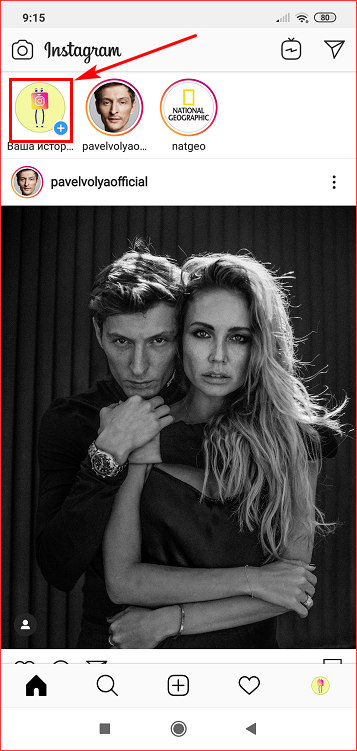
- Пролистайте в нижнем меню влево до «Текст».

- Выберите изображение из устройства или оставьте фон (его можно изменить, нажав на значок сверху).

- Кликните на область посередине и введите текст.
- Сделайте оформление: обновите шрифт, добавьте смайлы или хештеги.
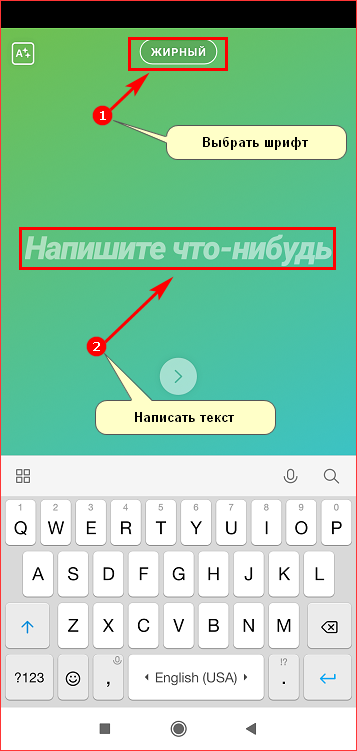
- Подтвердите.
Функция бумеранг
Ещё одна возможность для любителей выкладывать необычных «коротышей» – это видео бумеранги. Они представляют собой зацикленный ролик длительностью в секунду. При этом один ролик повторится 4 раза. То есть сама история будет идти 4 секунды.
Чтобы включить «Бумеранг», требуется:
- В stories прокрутить меню вправо до иконки «Boomerang».
- Записать что-нибудь креативное и по желанию оформить его.
- Ознакомиться с результатом.
- Разместить.
Обратная съемка
Если хотите видеоролик «задом наперёд», то воспользуйтесь опцией «обратная съёмка». Она позволит удивить товарищей оригинальным сториз. Перейти в этот режим можно, прокрутив всё в том же меню до соответствующей кнопки. Далее остаётся только снять что-то гармоничное и интересное.
Важно знать. Чтобы оформленное видео, помимо прочего, загрузилось в галерею, нужно открыть настройки историй и поставить галочку на «Сохранить запись».
Свободные руки
В связи с тем, что обычная съёмка сделана следующим образом:
- 1 клик кнопки – фото;
- удержание кнопки – видео;
Инстаграм добавил опцию «свободные руки». Это позволит сделать видео, нажав всего лишь 1 раз на иконку для начала и 1 раз для окончания записи. Так что, если «специализируетесь» исключительно на видео, то возьмите на заметку.
Как загрузить сторис на страницу
Теперь переходим к самому основному: как выложить историю в Инстаграм в различных ситуациях:
- с андроид;
- с ios;
- с компьютера.
Каждый из способов прост и не требует каких-то неимоверных усилий. Рассмотрим их подробнее.
Со смартфона
Так как социальная сеть инстаграм наиболее популярна на мобильных устройствах, прежде всего определимся, как выложить сторис в инстаграм с телефона. А именно на операционных системах IOS и Android.
Андроид
Для владельцев «пришельца» потребуется выполнить основные шаги для записи 15-секундного видео. А точнее:
- Зайти в Инсту и авторизоваться под своим логином и паролем.
- Щёлкнуть на значок «домик» и провести пальцем слева направо.
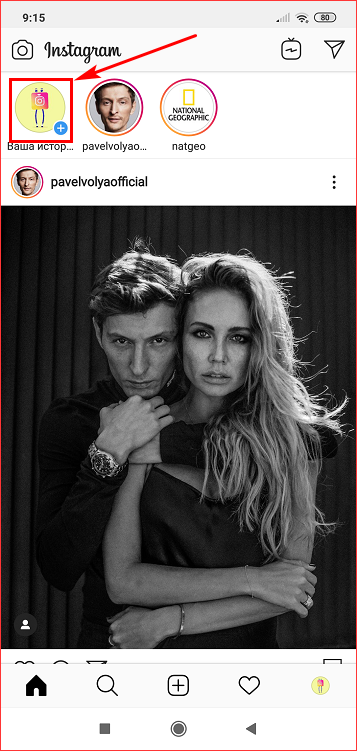
- Выбрать подходящий режим и нажать на белый кружок в нижней части экрана (кнопку записи).
- Закончить съёмку, добавить хэштеги и эффекты.
- Определиться с получателями.
- Поделиться.
Помимо прочего, есть ещё два варианта, как открыть меню stories. Первый:
- Нажать иконку «домик».
- Найти в верхней части «Ваши истории».
- Кликнуть плюсик.
Второй:
- Щёлкнуть на значок «человечка».
- Тайпнуть по своей аватарке.
На заметку. Для публикации в «короткометражку» можно добавить не только селфи, но и обычные фотки. Для этого нажмите на две стрелочки в правом нижнем углу.
Айфон
Для хозяинов «яблока» пошаговая инструкция абсолютно идентична верхней. На айфоне аналогичное меню и иконки, поэтому «заблудиться» попросту невозможно.
Добавляем историю с компьютера
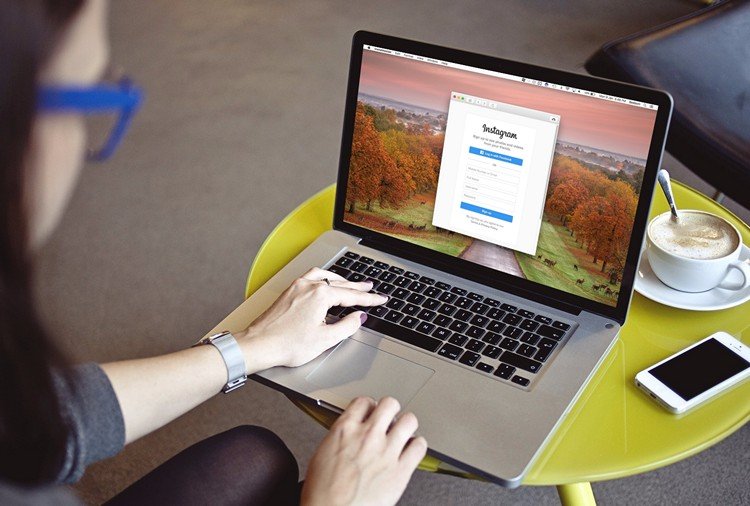
Пользователям ПК не стоит отчаиваться, для них также есть возможность сделать стори в Инстаграм, но придётся немного заморочиться. Есть три пути, по которым можно пойти:
- скачать официальную программу Instagram на компьютер;
- установить эмулятор Android-приложений BlueStacks;
- воспользоваться сайтом отложенного постинга SMM Planer.
Первый вариант подходит исключительно тем, у кого Windows 10. Действовать нужно так:
- Открыть официальный Windows-магазин.
- Через поиск найти соответствующую соцсеть.
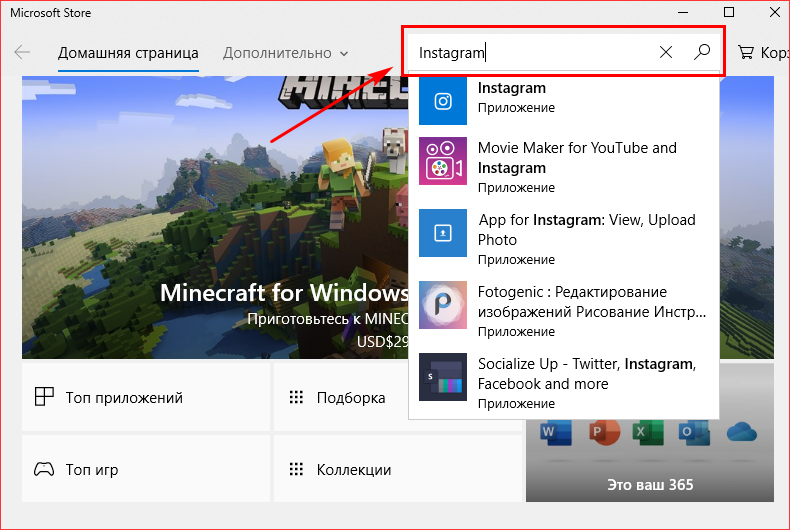
- Установить.
- Авторизоваться и выкладывать ролики так же, как и на телефоне.
Второй вариант подходит всем. Требуется:
- Зайти на главный сайт BlueStaks и скачать файл.
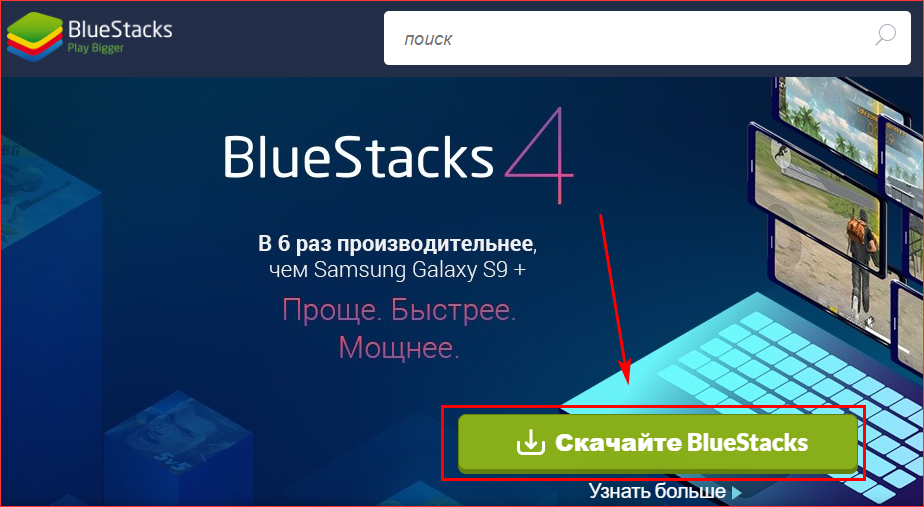
- Установить утилиту и открыть её.
- Кликнуть на Google Маркет и авторизоваться под учётной записью Гугл.
- Ввести нужное наименование в строке поиска и запустить установку.
- Открыть программу социальной сети и публиковать истории обычным способом.
В третьем варианте выполните следующий алгоритм действий:
- Зайдите на сайт SMM Planer и зарегистрируйтесь.
- Авторизуйтесь на своём аккаунте, подключив его к SMM Planer.
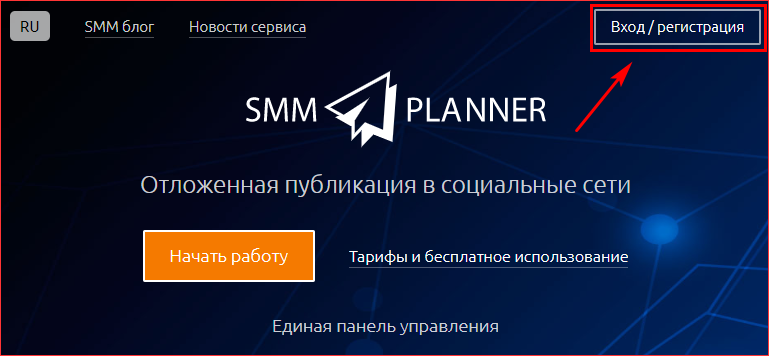
- Откройте профиль и нажмите на «Пост» — «Запланировать».
- Добавьте изображение или видео.
- Определитесь с подходящей датой размещения.
- Поставьте галочку «Выставить как Сториз».
Готово. Немного заморочено, но для целеустремлённых – это ничто.
Как добавить несколько сторис в инстаграм
Если у вас накопились идеи и эмоции, которыми можно поделиться с друзьями, то не забывайте про возможность добавить сториз в инстаграм не по одному, а сразу по несколько штук. Также можно в одну историю добавить два или даже три фото/ видео. Для этого при выборе изображений в галерее, зажмите один из них и проставьте галочки на желаемых.
Правила публикации изображений старше 24 часов
Вот мы и подошли к тому, как обмануть Инстаграм и выложить старую фотку. Ведь это иногда просто необходимо. Итак, чтобы картинка старше 24 часов порадовала ваших подписчиков, придётся воспользоваться одним из описанных ниже способов.
Первый способ:
- Открыть фотографию в галерее и удалить метаданные (дату съёмки).
- Попытаться разместить сториз ещё раз.
К сожалению, эта функция доступна не во всех телефонах, но не отчаивайтесь, ведь есть ещё второй способ:
- Установить Gallery Stories for Instagram.
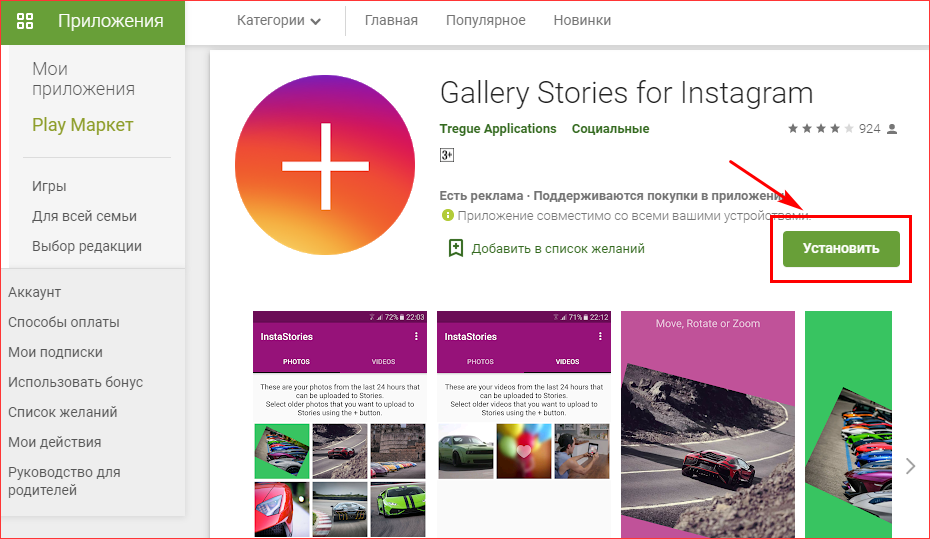
- Авторизоваться в своём профиле и спокойно добавлять несвежие видео в «короткометражки».
Третий способ:
- Открыть фотографию в галерее.
- Сделать скриншот. Для андроида – зажать кнопку блокировку и уменьшения звука; для айфона – кнопку блокировки и «Домой».
- Использовать скриншот в качестве свежего фото.
Как посмотреть истории
Чтобы посмотреть новые stories ваших друзей или кумиров, нужно следить за состоянием общей ленты. В верхней части может появиться кружок, при этом:
- если он имеет красный контур, то история новая;
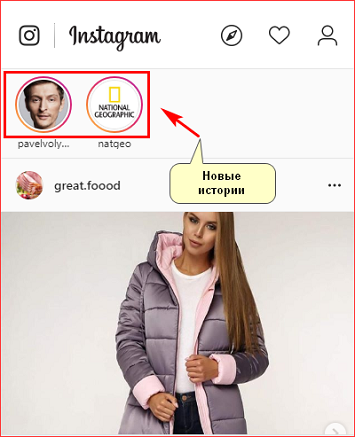
- если он имеет зелёный контур, то он новый, но исключительно для группы «Лучших друзей»;
- если он имеет серый контур, то история уже была вами прочитана.
На заметку. Если не хотите получать ролики от некоторых пользователей, зажмите его аватар в полосе историй и выберите из появившегося меню кнопку «временная блокировка». Готово.
История в Инстаграме – полезная функция как для бизнесменов, так и для обычных пользователей. Обязательно воспользуйтесь ею и поделитесь своими новинками и настроением с друзьями.






